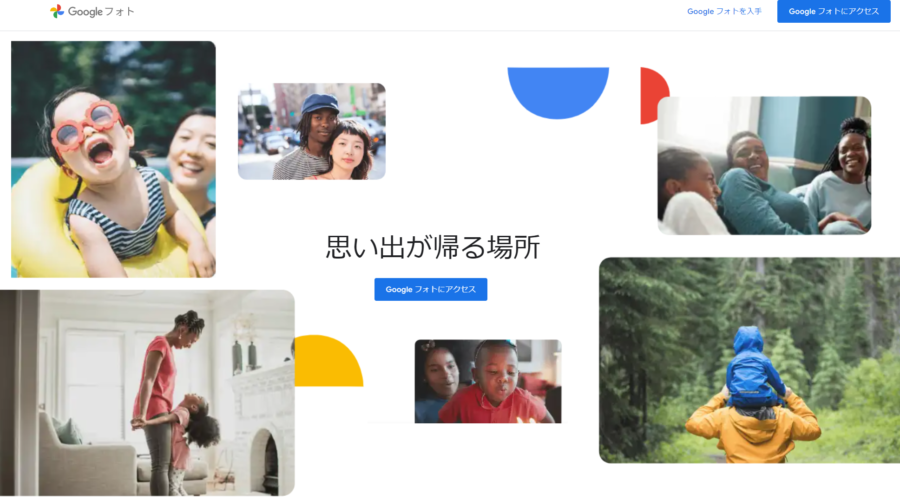写真多すぎて管理できねーというのはカメラが発達したスマホがこれだけ普及した現代なら誰もが抱える悩みだと思う。
そんな写真はできればどこかに一元管理していつでも遡って閲覧できるようにしたい。そういえば昔のPixelシリーズならグーグルフォトに容量無制限で写真をアップロードできたはず。
ということで中古Pixelを購入して容量無制限でのアップロードが可能か検証したから結果を解説したい。
この記事の目次(クリックでジャンプ)
【結論】Pixel4なら節約画質が容量無制限
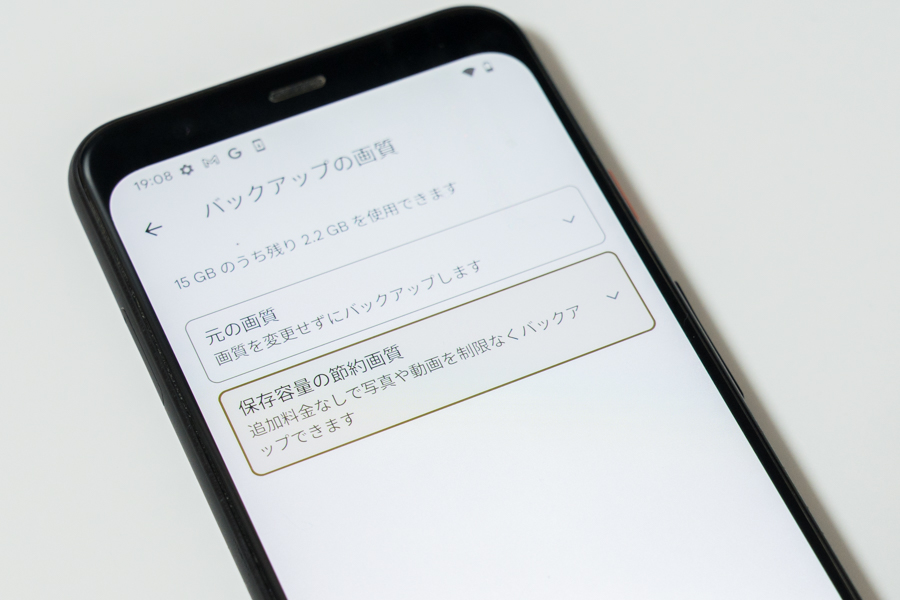
最初に結論から書いてしまうとタイトルの通りで、俺が購入したPixel 4は節約画質であれば容量無制限での写真と動画のアップロードが可能だった。
これができるのはPixel 5までのPixelシリーズがグーグルフォトの容量無制限を売りに発売されたからで、その機能が現在も生きているからなんだ。
つまり下記Pixelなら実現可能。なはず。
- Pixel / Pixel XL(第1世代)
- Pixel 2 / 2 XL
- Pixel 3 / 3 XL
- Pixel 3a / 3a XL
- Pixel 4 / 4 XL
- Pixel 4a / 4a (5G)
- Pixel 5
俺はPixel 4をわざわざ中古14,000円で購入したけど、これより安くても多分実現できる。確認はしていないから責任は取らない。各々で確認してほしい。
100ギガ月250円、200ギガ月380円での利用も可能
但し別に中古でPixelを買わなくとも素直にグーグルフォトに課金してしまえばストレージ容量は拡張できる。それが下記。
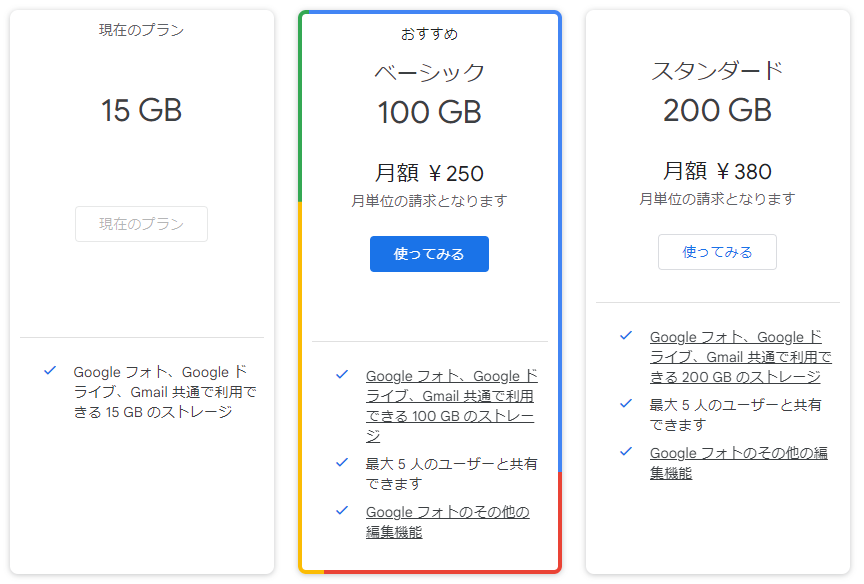
なんと100ギガでも月250円。200ギガでも月380円と思っているより安い。
俺が購入したPixel 4は14,000円だから、Pixel 4の容量無制限で元を取るには200ギガでも37か月もかかる計算になる。思っているより気が遠い。
但しクラウドサービスに限らずサブスクサービスはマジでちりつも。380円を笑いながら課金するといつの間にか平気で月1万円を超えたりする。だから俺は380円すら許さない。そのために中古Pixel 4を購入した。
Amazon Photosも容量無制限
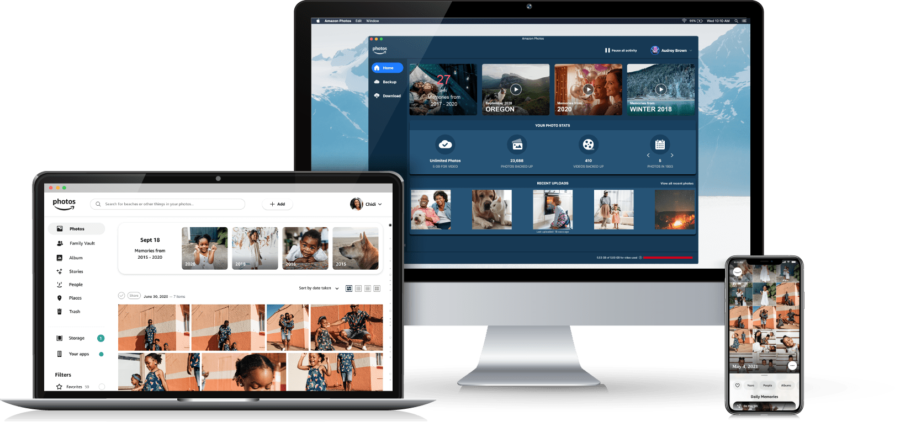
ちなみにGoogleフォトを使うためにPixelを購入したり課金したりしなくてもアマゾンプライム会員ならAmazonフォトに容量無制限で写真を保管できたりする。
しかもAmazonプライム会員のサービスはAmazon Photos以外にも下記が合って
- Amazon配送料無料
- 動画見放題
- 音楽聞き放題
- 本読み放題
これだけ使えて年会費はたったの5,900円。月換算だと491円で写真保存その他多数のサービスが使えてしまう。
もはや国民の義務と言えるレベルの入らないと損なサービスで、俺も10年以上も継続加入を続けていたりする。
AmazonPhotosは動画容量の制限あり
但しAmazon Photosは名前の通り保存できるのはマジで写真に限られる。つまりビデオは5ギガまでに限る。
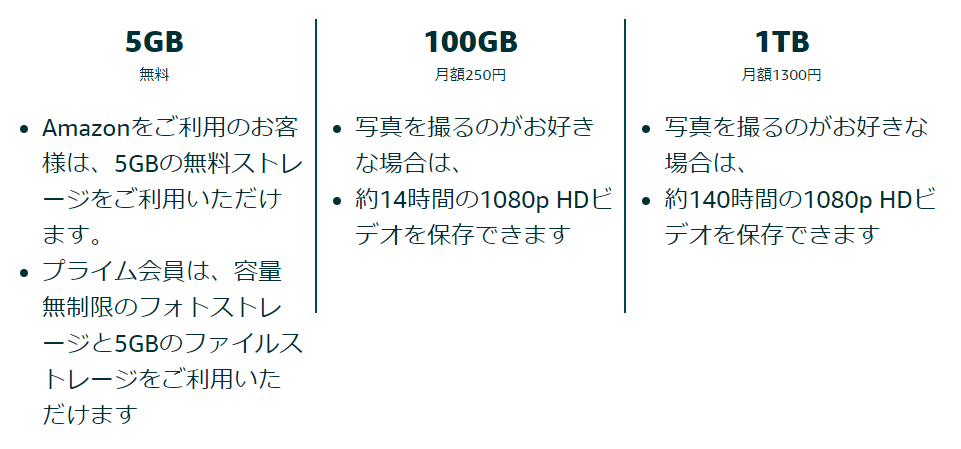
それ以上の容量を保管したい場合はGooglePhotos同様月額課金が必要。どこに保存するにもある程度の課金を要するのが現状。
一方Pixel 4を使ったグーグルフォトなら動画も無制限に保存可能。しかもアプリの使い勝手もやっぱりあのグーグルが運営するGooglePhotosの方が上。
ということで俺はメインでGoogleフォトを使いながらサブでAmazonフォトに保管している。
Pixel経由でGooglephotosにアップロードしなおす手順

代替手段はどれも微妙っぽい。ということで折角Pixel 4も購入したしPixel 4での容量無制限を実現することにする。
その方法は簡単で、全ての写真をPixel 4経由でアップロードしなおせばいいだけ。大まかな流れは下記。
- PC版Googleフォトで写真データをエクスポート
- Pixel 4に全ての写真データを移行
- Googleフォトの写真を全て削除
- Pixel 4から全ての写真をアップロード
これで完了する。シンプル。
Googleフォトは容量を使用している写真だけの抽出ができない
但し厄介なのがGooglephotosは現在容量を使用している写真だけを抽出及びダウンロードすることができないことなんだ。
例えば俺の場合現在のGoogleフォトの仕様容量は6ギガと表示されているんだけど(⇒ 確認URL)、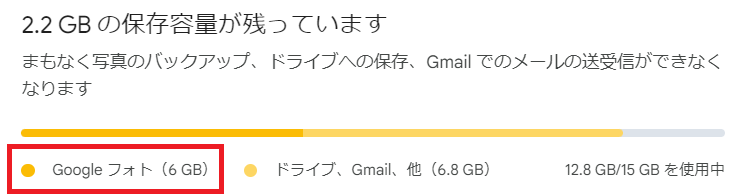
実際は70ギガ程度の写真と動画をGoogleフォトに保管していたりする。
つまり容量を使用している写真と動画が6ギガ、容量無制限でアップロードした写真と動画が64ギガということになる。
そしてGoogleフォトにはこの6ギガだけを抽出する機能が無い。だからこの6ギガのみをPixel 4経由でアップロードするのは不可能なんだ。
この6ギガを完璧にアップロードしなおすためには70ギガ全てを一度ダウンロードして、70ギガ全てをPixel 4からアップロードしなおす必要がある。結構骨が折れる。
サイズの大きい写真と動画のみのアップロードがお勧め
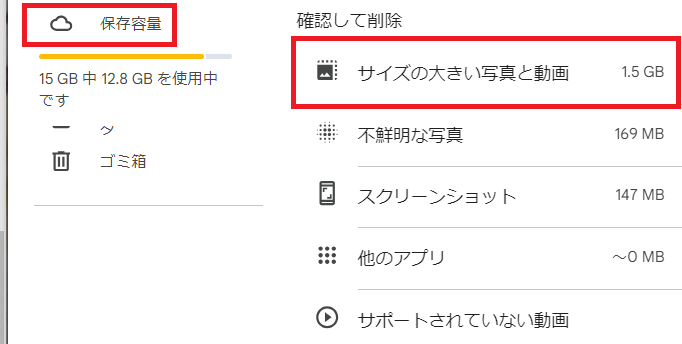
ということで俺はサイズの大きい写真と動画に限定してPixel 4経由でアップロードしなおすことをお勧めする。
というのもGoogleフォトの「保存容量」を選択すると現在容量を使用しているサイズの大きい写真と動画のみを抽出することは可能なんだ。
これでも俺の場合は1.5ギガしかないから6ギガの保存容量には届かないんだけど、応急処置としては十分な効果がある。
ということで「サイズの大きい写真と動画」から「すべてを選択」の「ダウンロード」と進む(⇒ 確認URL)。
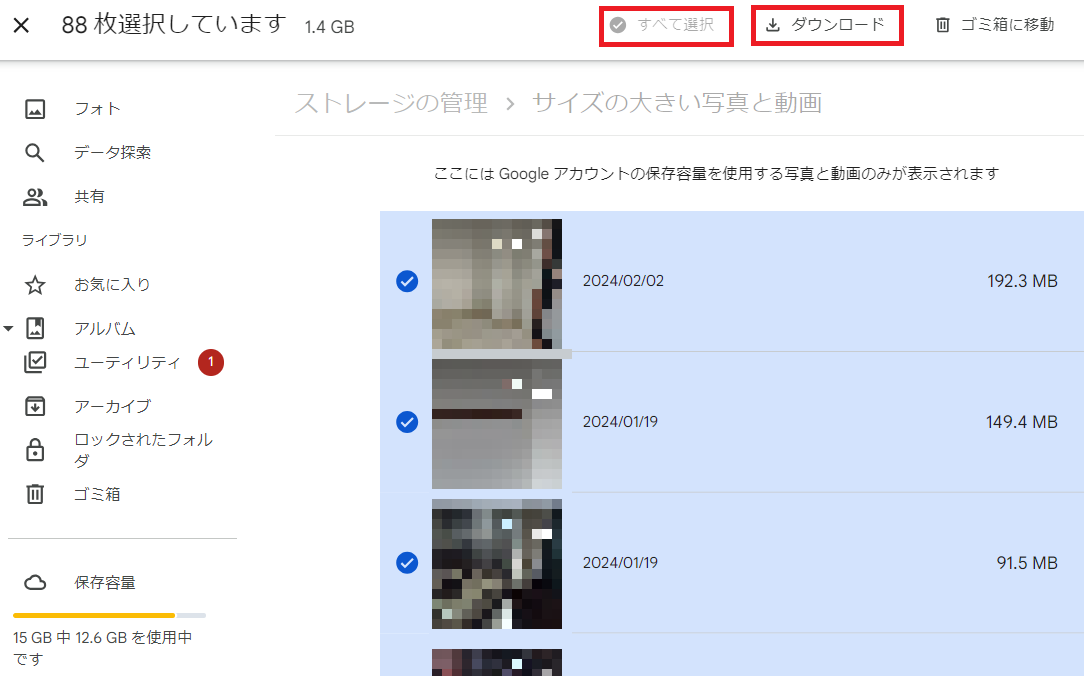
しばらくするとダウンロードの準備完了のメールが届くからリンクからダウンロードを選択。

これで容量の大きな写真と動画のみのダウンロードが完了する。
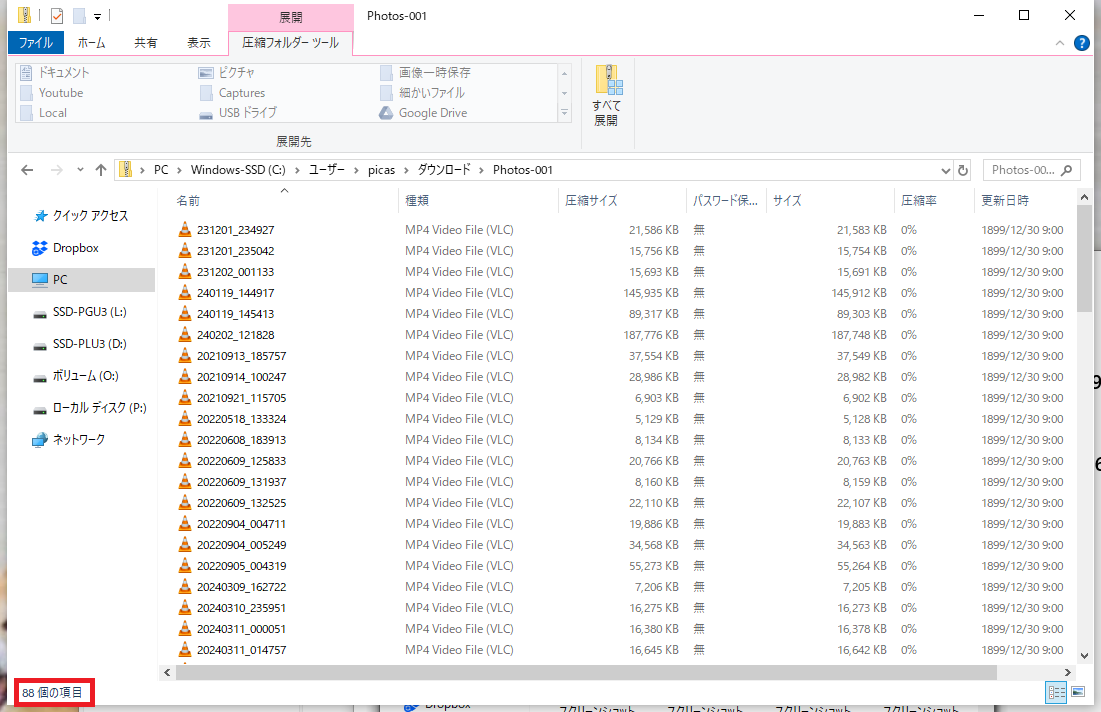
ダウンロードしたファイルはGoogleフォトから速やかに削除する
ダウンロードが完了したらGoogleフォト画面から容量が大きい写真と動画ファイルを全て削除する。
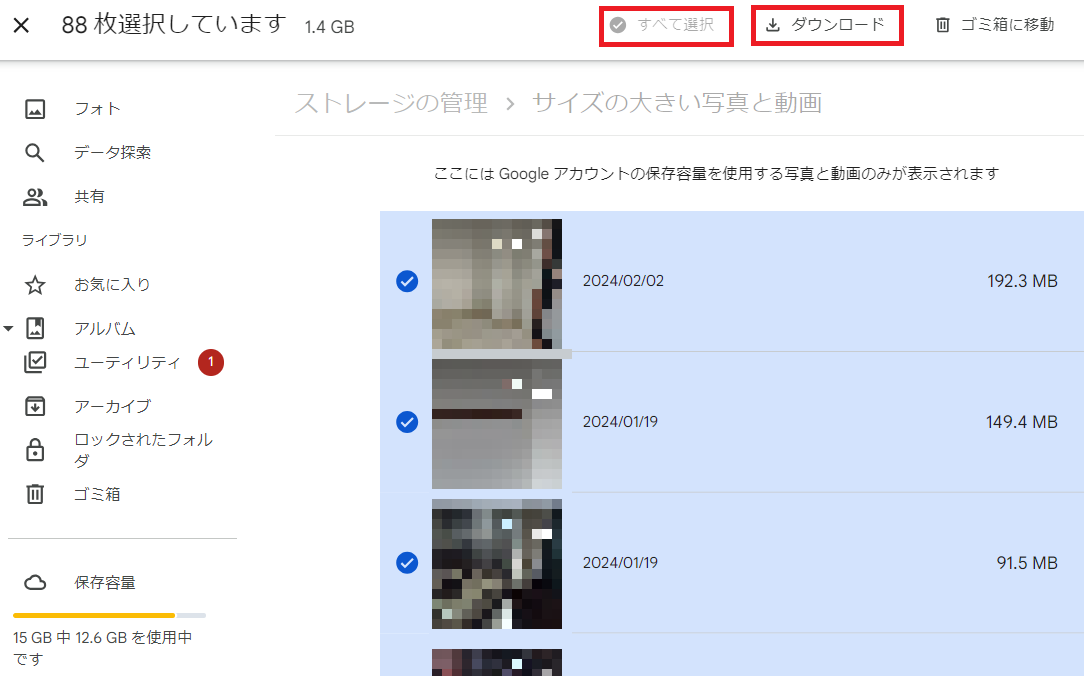
データはパソコンに保管されてるから心配しなくてOK。
次にPixel 4とPCを接続して、

「容量の大きな写真と動画」を解凍したファイルごとぶちこむ。場所はPixel内のどこでもOK。
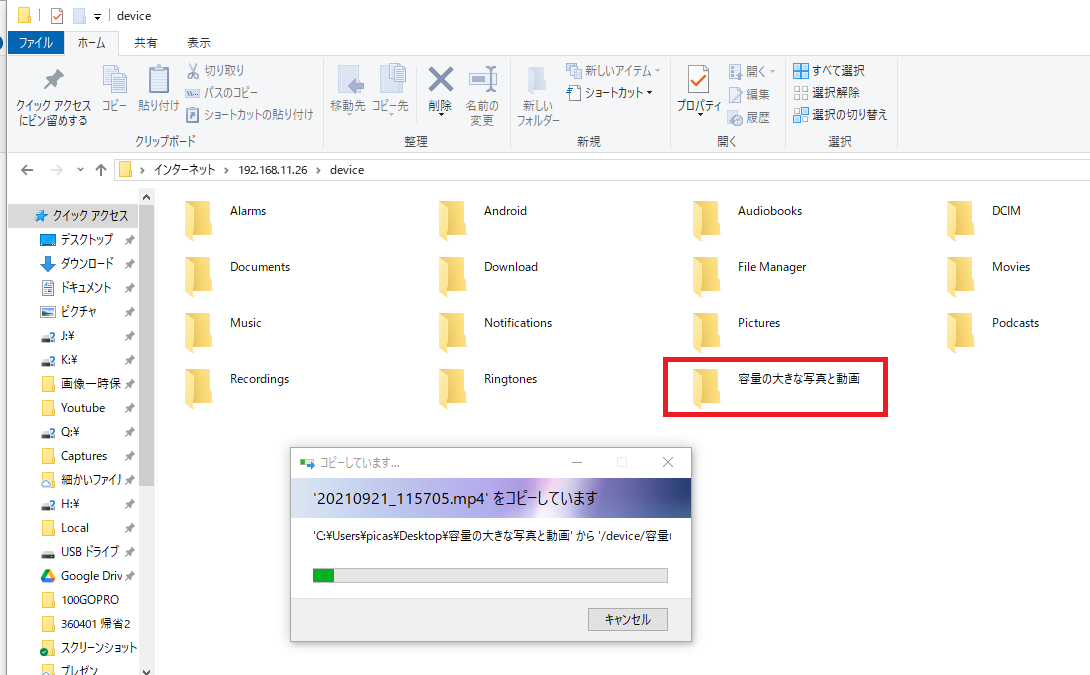
完了したらPixel 4からGoogleフォトアプリにアクセスして、

「ライブラリ」にアクセスすると「容量の大きな写真と動画」フォルダが出来上がっているはず。
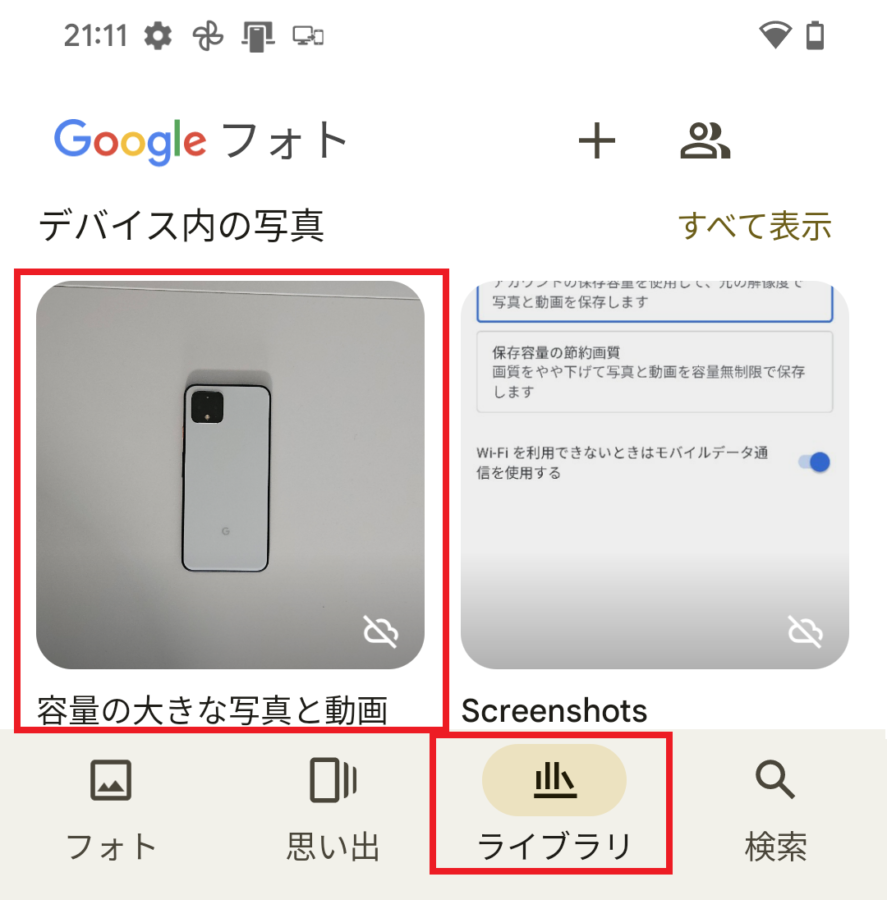
「容量の大きな写真と動画」フォルダをタップして、右上のバックアップボタンを有効にする。

これでPixel 4からアップロードすればGoogleフォトの容量を使用せずにGoogleフォトに保存ができる。
再度Googleフォトの保存容量を確認してPixel 4からアップロードしたデータ分が減っていれば成功。
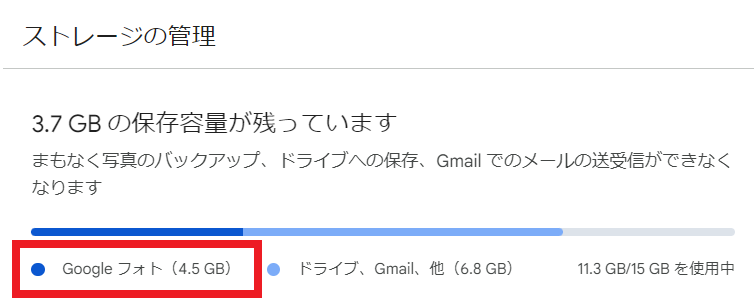
一応グーグルフォト上に元動画がちゃんとするかも確認しておくとより安心できる。
【注意】アップロード前に元データ削除が必要
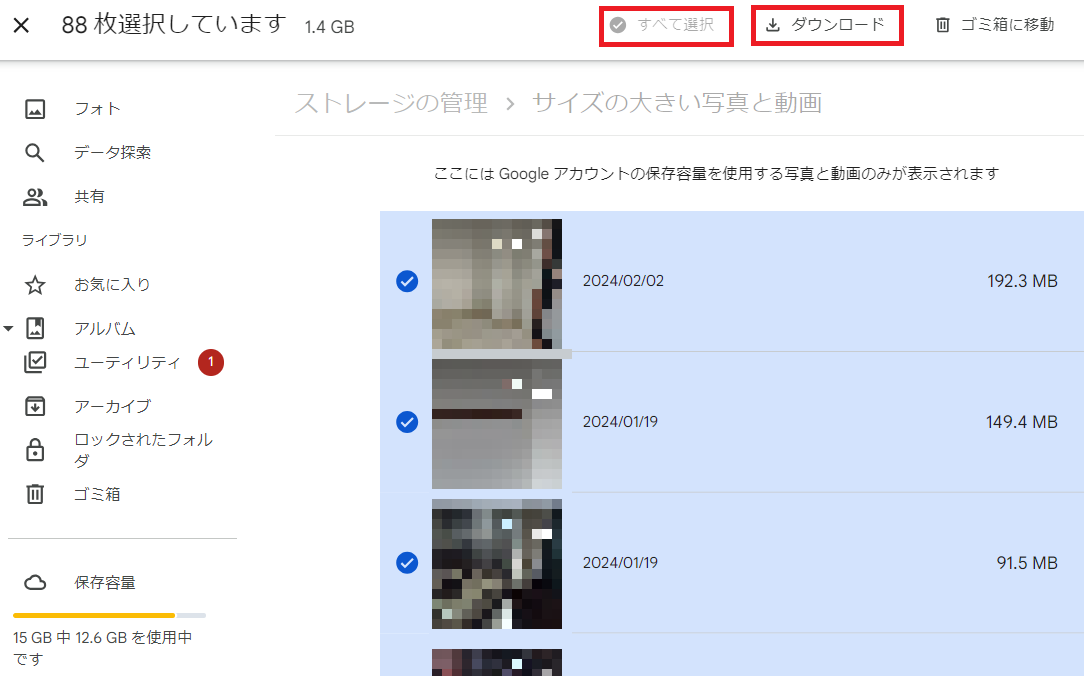
手順内でも書いてるけど、Pixel 4から写真と動画をアップロードしなおす前に、まずGoogleフォト上の元データを削除する必要があるから注意。
というのもGoogleフォト上に全く同じデータがある場合Pixel 4から該当の写真と動画がアップロードされないんだ。つまりストレージ容量も使用したままになる。
Pixel 4の容量無制限を活用するためにはPixel 4からのデータのアップロードが必要。だからデータをアップロードしなおす前に削除する。この順序を忘れないようにしたい。
Pixel 4経由ならどのアカウントでも容量無制限

この方法はPixel 4を経由すればどのアカウントでも可能。つまり自分のアカウントも家族のアカウントもPixel 4からなら容量無制限でアップロードできてしまう。
ということで家にPixel 4を一台置いておいて、画像が溜まればPixelからアップロードを定期的に繰り返すことで家族全員の容量無制限が実現する。結構ヤバい。
Pixel初代なら元画質で保存可能?

今回俺が使用したPixel 4では現状節約画質に限り容量無制限でアップロードできるんだけど、初代辺りのPixelは更に太っ腹で、なんと未だに元画質での保存ができるんだとか。
俺は画質には拘らないから節約画質でも問題ないけど、元画質で保存したい人は初代Pixel辺りを探してみる価値はあるかもしれない。
抜け道だから塞がれるかも
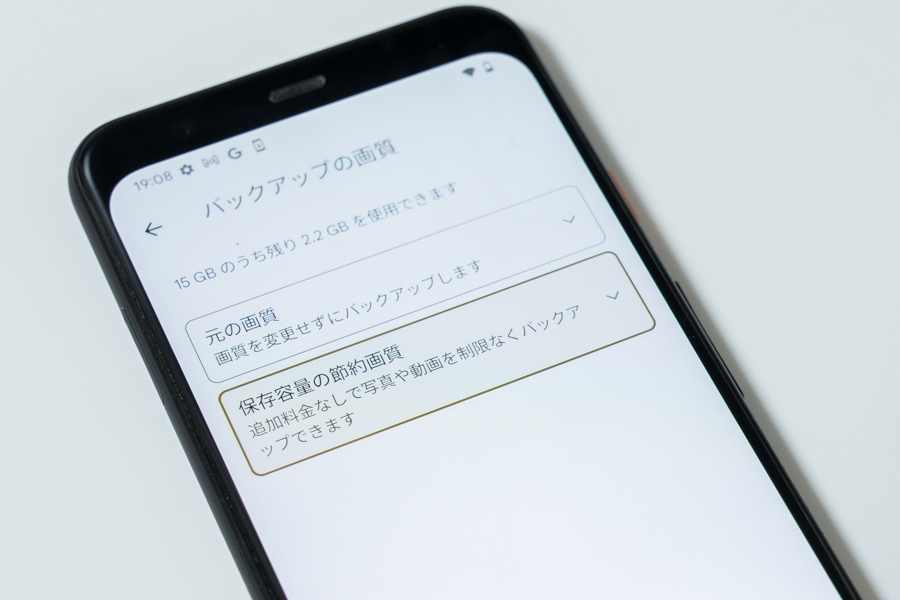
但しこの方法は完全な抜け道で、Googleとしては意図しない使い方でもある。
ストレージ管理の負担を減らすためにGoogleフォトの容量無制限を撤廃したのに、Pixelを悪用して容量無制限でアップロードされ続けるのはGoogleとしては困る。
ということで現状はまだ使えるけどこの抜け道がいつ潰されるかは不明。
Pixel 5以前のスマホを用意してまで容量無制限で写真をアップロードする人の割合を考慮すると無視できるレベルだとは思うけど、塞がれても俺は責任を取らない。
とはいえGoogleフォトで歴代の自分の写真を一元管理できる利便性は他には代えがたい。ということで写真データの管理に困ってる人は検討してみてもいいかもしれない。